Turn on suggestions
Auto-suggest helps you quickly narrow down your search results by suggesting possible matches as you type.
Cancel
- Home
- :
- All Communities
- :
- Global
- :
- Asia Pacific
- :
- ArcGIS 開発者コミュニティ
- :
- ArcGIS 開発者コミュニティ 文書
- :
- Eclipse から Android Studio への移行手順
Options
- Subscribe to RSS Feed
- Mark as New
- Mark as Read
- Bookmark
- Subscribe
- Printer Friendly Page
Eclipse から Android Studio への移行手順
Android Studio は Android の公式な統合開発環境として 2014 年 12 月にリリースされました。ArcGIS Runtime SDK for Android でもバージョン10.2.5 から Android Studio を正式な開発環境としてサポートしています。
ここではサンプル コードに含まれる HelloWorld を例に、以前の開発環境である Eclipse で作成したプロジェクトを Android Studio へ移行する手順をご紹介します。
Eclipse project を Android Studio にインポート
- Android Studio を起動し、全てのプロジェクトを閉じます。[Welcome to Android Studio] というウィンドウが表示されます。
- [Import project(Eclipse ADT, Gradle, etc.)] をクリックします。
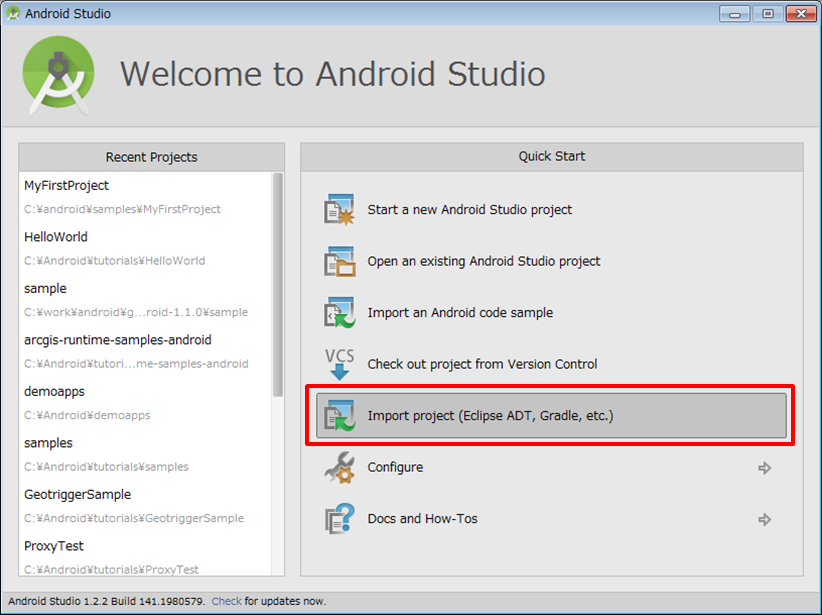
- Eclipse ADT project の場所を選択して [OK] をクリックします。
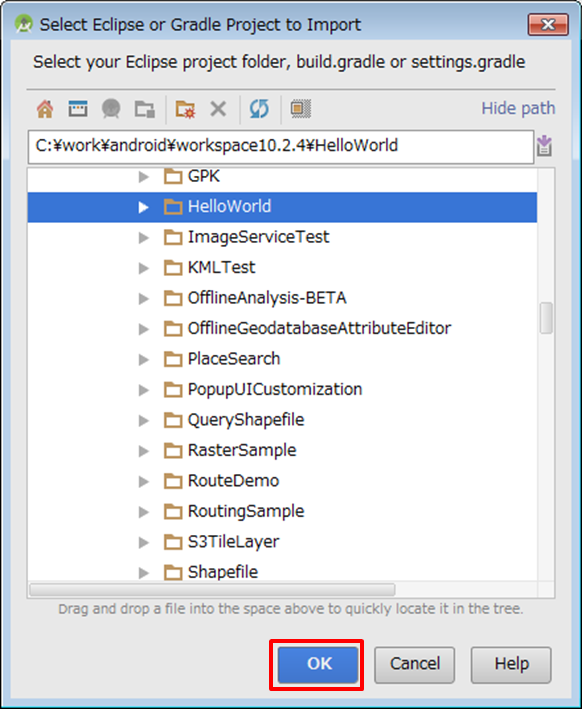
- インポート先のディレクトリを確認して [Next] をクリックします。
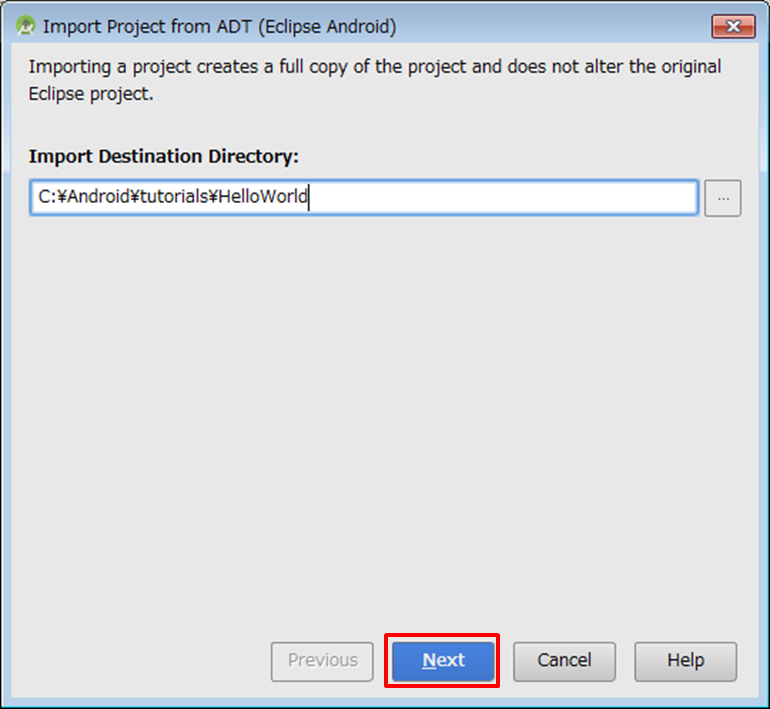
- いくつか選択されているオプションがありますが、全て選択した状態で [Finish] をクリックします。
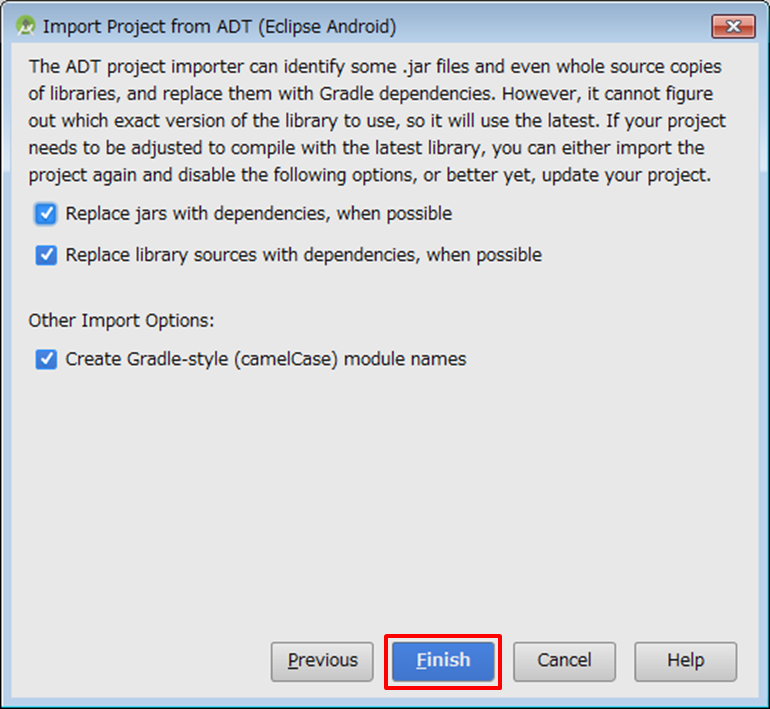
- インポートが終了したら app/src/main/jniLibs にコピーされた ArcGIS のライブラリを削除します。
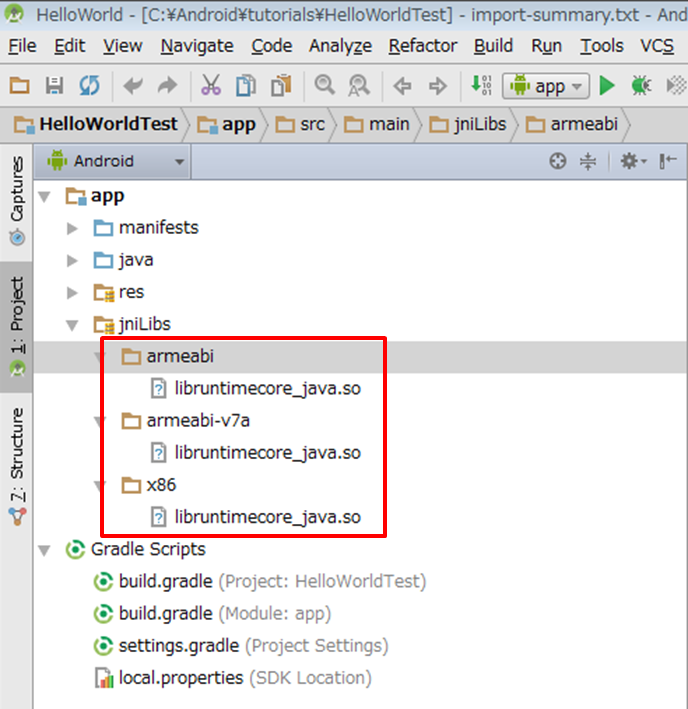
ArcGIS Maven リポジトリの追加
プロジェクト レベルの build.gradle ファイルを開き allprojects 内の repositories に以下の ArcGIS Maven リポジトリを追加します。
maven { url 'http://dl.bintray.com/esri/arcgis' }
build.gradle ファイルは以下のようになります。
buildscript { repositories { jcenter() } dependencies { classpath 'com.android.tools.build:gradle:1.2.3' } } allprojects { repositories { jcenter() maven { url 'http://dl.bintray.com/esri/arcgis' } } }
ArcGIS の Android ライブラリプロジェクトの設定
app module の build.gradle ファイルを開き、スクリプトの最後に以下のようにバージョンを指定して追加します。
dependencies { // ArcGIS Android 10.2.6-2 API compile 'com.esri.arcgis.android:arcgis-android:10.2.6-2' }
android task の内部に以下の packagingOptions を追加します。
packagingOptions{ exclude 'META-INF/LGPL2.1' exclude 'META-INF/LICENSE' exclude 'META-INF/NOTICE' }
build.gradle は以下のようになります。
apply plugin: 'com.android.application' android { compileSdkVersion 20 buildToolsVersion "21.1.2" defaultConfig { applicationId "com.esri.arcgis.android.samples.helloworld" minSdkVersion 15 targetSdkVersion 20 } packagingOptions{ exclude 'META-INF/LGPL2.1' exclude 'META-INF/LICENSE' exclude 'META-INF/NOTICE' } buildTypes { release { minifyEnabled false proguardFiles getDefaultProguardFile('proguard-android.txt'), 'proguard-rules.txt' } } } dependencies { // ArcGIS Android 10.2.6-2 API compile 'com.esri.arcgis.android:arcgis-android:10.2.6-2' }
Android Manifest の更新
AndroidManifest.xml ファイルを開きます。
- <uses-sdk>エレメントを削除します。
- <manifest>エレメントから android:versionCode および android:versionName パラメータを削除します。
AndroidManifest.xml ファイルは以下のようになります。
<?xml version="1.0" encoding="utf-8"?> <manifest xmlns:android="http://schemas.android.com/apk/res/android" package="com.esri.arcgis.android.samples.helloworld"> <uses-permission android:name="android.permission.INTERNET" /> <uses-permission android:name="android.permission.WRITE_EXTERNAL_STORAGE" /> <uses-permission android:name="android.permission.ACCESS_FINE_LOCATION" /> <uses-feature android:glEsVersion="0x00020000" android:required="true" /> <application android:icon="@drawable/icon" android:label="@string/app_name" android:allowBackup="true" > <activity android:name=".HelloWorld" android:configChanges="orientation" android:label="@string/app_name"> <intent-filter> <action android:name="android.intent.action.MAIN" /> <category android:name="android.intent.category.LAUNCHER" /> </intent-filter> </activity> </application> </manifest>
右上の [Sync Now] をクリックして移行作業は終了です。